Photoshop tekst handling er meget robust, men der er tidspunkter, hvor de skrifttyper, du har til rådighed er bare ikke helt, hvad du har brug for. Eller måske du ønsker at ændre et tegn til at være anderledes end resten. Selvom du ikke kan redigere skrifttyper direkte, kan du konvertere dem til veje, og bringe alle Photoshops stærke værktøjer i spil. Vi viser dig hvordan.
Steps
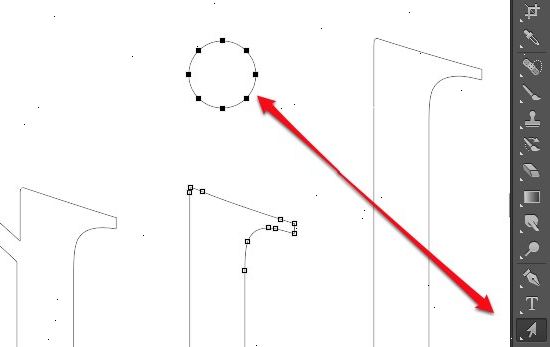
- 1Åbn Photoshop. Opret den tekst, du vil gøre til kontur eller åbne et eksisterende dokument med ikke-rasteriseret type.
- 2Højreklik på teksten lag. Placer musen over den egentlige tekst i teksten lag (ikke [T]-ikonet), og højreklik. I genvejsmenuen, skal du vælge Konverter til at forme.
- Din tekst vil nu have en sti forbundet med det (synlig i Kurver vindue).
- 3Brug værktøjet Direkte markering. Denne funktion er tilgængelig i venstre side Toolbar, enten ved at klikke på pilen ikon eller ved at skrive "A." Dette vil lade dig udføre en række ændringer til teksten omrids.
- 4Ændres fyld egenskaber. Øverst i vinduet kan du vælge fyld og streg egenskaber. Skift påfyldning fra standardteksten farve til en anden farve for hvert bogstav, en blanding på tværs af alle de tegn, der alle slagtilfælde og ingen udfyldning, mønstre fyld osv. fyld mulighederne er ganske ubegrænset.
- 5Ændre formen af konturen. Brug værktøjet Direkte markering, kan du ændre skrifttypen skitse til at gøre variationer på standard tekst. Klik på hvert ankerpunkt og trække, eller vælg flere punkter på én gang og få bredere ændringer, som ønsket.
- 6Dekonstruere et brev. For eksempel, for at tage prik fra bogstavet "i":
- Skift til Direct Select værktøj. Klik og træk hen over stien ankerpunkter, du ønsker at redigere eller slette. Brug Shift-klik for at vælge flere forskellige punkter. Derefter kan du redigere disse punkter som en gruppe, eller tryk på Slet for at fjerne den del af figuren.
- Du kan også konvertere tekst til en "bitmap", som kan redigeres ligesom alle andre pixels. Blot højreklikke på den tekst i teksten lag og vælge Rasteriser type. Typen er ikke længere redigeres som et tekstlag (skriftstørrelser, stilarter, osv), men kan nu males på, slettes fra, etc.
- Bemærk, at hvis du har mistanke om du måske ønsker at være i stand til at redigere den egentlige tekst på et tidspunkt, duplikere tekstlaget før du laver nogen ændringer.
Tips
- Dette er en meget kraftfuld funktion. Ikke alene får du de fleste af fordelene ved rastereret tekst let kan redigeres fylder, evne til warp tekst som ønsket osv. du også have frihed til at ændre størrelsen på din tekst til enhver størrelse. Du kan gøre det rigtig stor eller virkelig små, eller hvor som helst i mellem, alt uden at miste opløsning, som du ville gøre med en rastereret bitmap.
Advarsler
- Når teksten er konverteret til at skitsere det ikke længere en skrifttype... det er et objekt, så du ikke vil være i stand til at redigere teksten eller ændre skrifttype, punktstørrelse mv
